Screencast-O-Matic est un outil d'enregistrement d'écran et d'édition vidéo payant mais professionnel disponible pour macOS et Windows. L'outil offre des tonnes de fonctionnalités, y compris la possibilité d'éditer, de découper, de recadrer, de mélanger et de faire correspondre des vidéos de différentes sources, de la musique de fond, des partages de superposition, des images et même d'ajouter une narration vocale. Voici la liste complète des fonctionnalités :
- Prend en charge l'éditeur de scripts, que vous pouvez ajouter ou créer
- Vous pouvez automatiser et ajouter des sous-titres interactifs pour l'accessibilité
- Supprime l'arrière-plan
- Floutez des parties de vidéos pour préserver la confidentialité
- Partager sur Facebook, Twitter, Google Classroom et YouTube
- Prise en charge de l'image dans l'image
- Sauvegarde sécurisée pour stocker des vidéos en ligne
L'un des plus gros problèmes avec l'enregistreur est que ses produits sont répartis dans plusieurs logiciels. Pendant que vous pouvez enregistrer, vous achèterez l'éditeur pour éditer les vidéos, etc. Bien que cela fonctionne, ce n'est toujours pas pratique.
Vous trouverez ci-dessous la liste des alternatives Screencast-O-Matic pour Windows et macOS, qui offrent presque le même ensemble de fonctionnalités, et même mieux à certains endroits.
1. EaseUS RecExperts (recommandé)
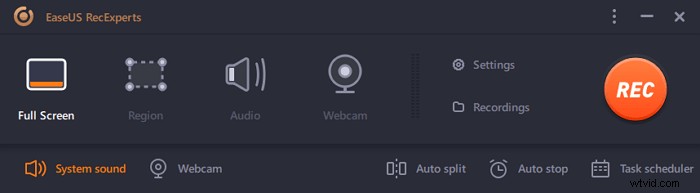
L'une des meilleures alternatives Screencast-O-Matic est EaseUS RecExperts. Ce logiciel d'enregistrement d'écran vous permet d'enregistrer librement n'importe quelle zone de votre écran, de capturer de l'audio, d'enregistrer une webcam et de saisir des jeux sans effort. De plus, c'est un excellent outil de capture d'écran, qui vous permet de prendre une capture d'écran sur votre écran ou d'exporter une certaine image dans les enregistrements en un seul clic.
Enfin, ce programme fournit des outils d'édition, et vous pouvez facilement couper, couper ou ajouter des éléments comme des intros à vos enregistrements comme vous le souhaitez. Pour plus de fonctions, consultez les listes ci-dessous :
EaseUS RecExperts
- Prise en charge du démarrage, de l'arrêt et de la division automatique de votre enregistrement
- Enregistrer le son depuis votre ordinateur, votre microphone ou d'autres appareils audio
- Exportez vos enregistrements dans divers formats audio et vidéo
- Fonctionne parfaitement sur les ordinateurs Windows et Mac
2. Présentateur actif (Windows)
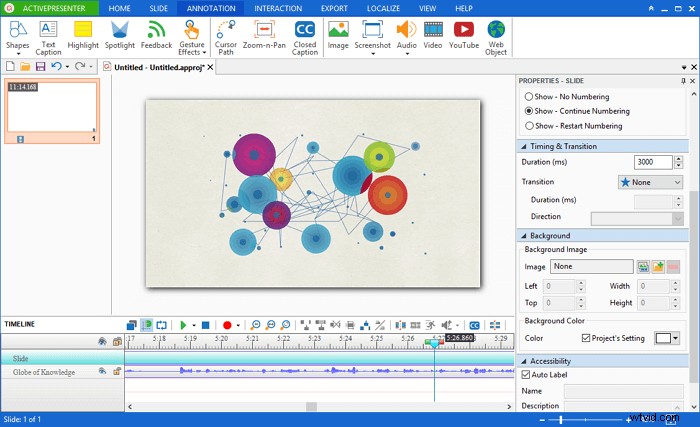
ActivePresenter a été conçu pour créer des tutoriels, enregistrer des simulations logicielles et même importer PowerPoint. Vous pouvez enregistrer en plein écran ou des tailles d'écran personnalisées avec et sans système audio. Il offre également un support webcam. Une fois cela fait, vous pouvez ensuite éditer davantage la vidéo. Le logiciel propose un éditeur intégré qui peut continuer à ajouter de nouveaux enregistrements vidéo. Il offre également une prise en charge multipiste, qui répertorie séparément l'audio du système, les diapositives, l'audio et la vidéo.
Caractéristiques
- Enregistrer la présentation pour créer des sessions d'apprentissage en ligne interactives
- Prend en charge l'édition d'images, la correction des effets de couleur et d'autres animations de présentation
- Enregistrement d'images animées
- Enregistrement par webcam
- Capture intelligente
Inconvénients :
- Les outils d'édition ne sont pas conviviaux et il faudra du temps pour apprendre à utiliser l'outil
- Un mélange de présentation et d'enregistrement vidéo n'est pas pour tout le monde
- Très utile pour les diapositives vidéo
3. Métier à tisser (Windows)
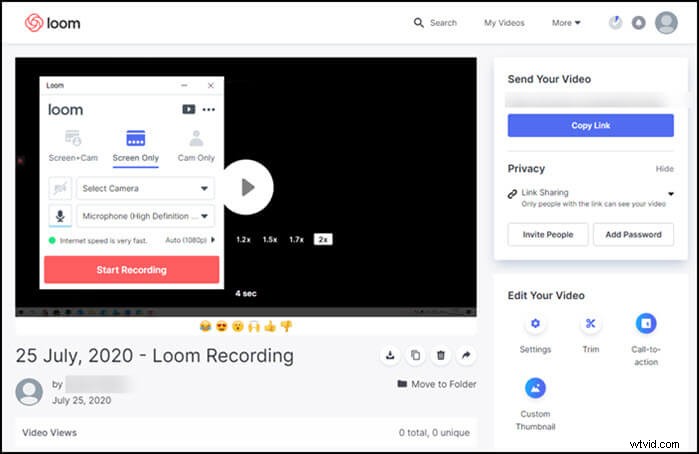
The Loom est un outil d'enregistrement d'écran très pratique pour réaliser un petit enregistrement vidéo. Il est entièrement gratuit pour les particuliers. Il offre également un espace de stockage en ligne afin que vous puissiez partager l'enregistrement avec n'importe qui.
Cela dit, l'outil propose trois modes :écran + caméra, écran uniquement et caméra uniquement. Cependant, aucun d'entre eux ne peut enregistrer l'audio du système. Une fois l'enregistrement terminé, il téléchargera les fichiers en ligne, et vous pourrez y ajouter un titre, inviter, couper, ajouter un appel à l'action et une vignette. Si vous souhaitez créer et partager des vidéos instantanément pour aider votre famille, c'est un excellent outil.
Caractéristiques :
- Partagez facilement des vidéos en ligne
- Prend en charge la webcam, l'écran uniquement ou une combinaison des deux
- Fonctionnalités d'équipe
- Réactions riches
Inconvénients :
- Aucune option pour éditer la vidéo sur l'ordinateur mais uniquement disponible en ligne
- L'enregistrement de la région sélectionnée n'est pas possible
- L'édition en ligne est limitée
4. Partager X (Windows)
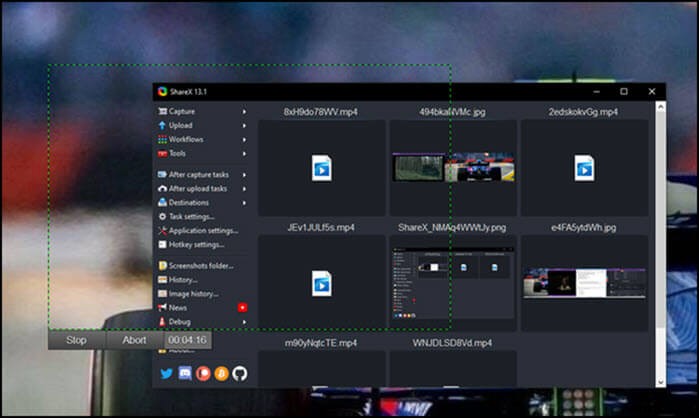
ShareX est un outil d'enregistrement d'écran open source qui offre des tonnes de fonctionnalités dont vous aurez besoin dans n'importe quel logiciel d'enregistrement d'écran. Cela complique également son utilisation et sa compréhension.
Il peut être utilisé pour enregistrer l'écran, partager l'écran avec d'autres et personnaliser de nombreux aspects du programme. Le logiciel ne prend pas beaucoup de ressources et est léger pour nous. Le logiciel vous permet de configurer ce qui se passera une fois la capture terminée ou lorsque le téléchargement sera terminé. Il est parfait pour les scénarios où il y a un flux de travail à suivre. Il prend également en charge les raccourcis clavier pour faire avancer les choses rapidement.
Caractéristiques :
- Plein écran, menu Moniteur, fenêtre active et capture de moniteur actif
- Après le menu des tâches de capture et après les actions de modification
- Ajouter une image, des effets et un filigrane
- Importer vers plusieurs destinations
Inconvénients :
- Trop d'options peuvent dérouter les nouveaux utilisateurs
- Courbe d'apprentissage élevée
- Certaines fonctionnalités ne fonctionnent pas comme annoncé
5. Capture (Windows)
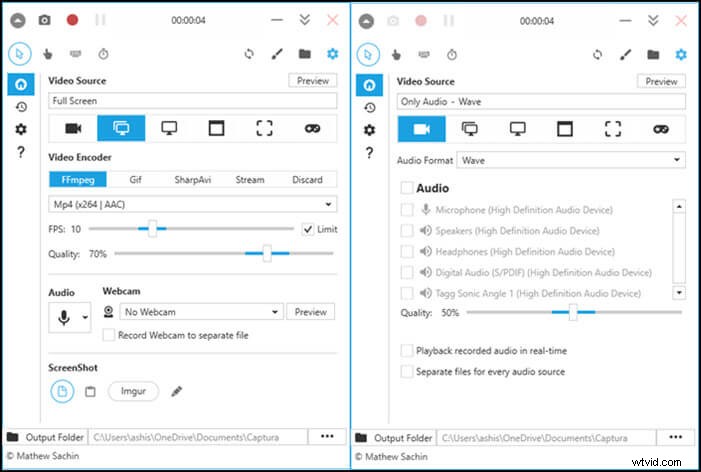
Si l'enregistrement de chaque mouvement de la souris et des frappes au clavier est essentiel, alors vous avez besoin de Captura, il peut enregistrer des clips, des frappes au clavier, des curseurs, etc. Vidéo où vous devez montrer les frappes aux consommateurs, c'est l'outil dont vous avez besoin.
Il s'agit d'un logiciel open source, il n'y a donc aucune inquiétude concernant la confidentialité de vos enregistrements d'écran. Il est disponible dans plus de trente langues, vous pouvez donc obtenir le logiciel dans la langue que vous parlez. Cela dit, il peut mélanger les entrées microphone et haut-parleur dans la sortie finale. Il prend également en charge l'enregistrement de région, l'enregistrement de jeu et les raccourcis clavier.
Caractéristiques :
- Prend en charge plus de 30 langues
- Prise en charge des raccourcis clavier
- Mixage audio entrée/sortie
- Enregistrement des clics et des frappes
- Webcam et enregistrement de jeux
Inconvénients :
- Ne convient pas pour enregistrer des services de streaming en ligne
- Impossible d'utiliser la fenêtre de premier plan pour la capture
- L'enregistrement long avec audio est corrompu
6. Enregistreur intégré macOS (Mac)
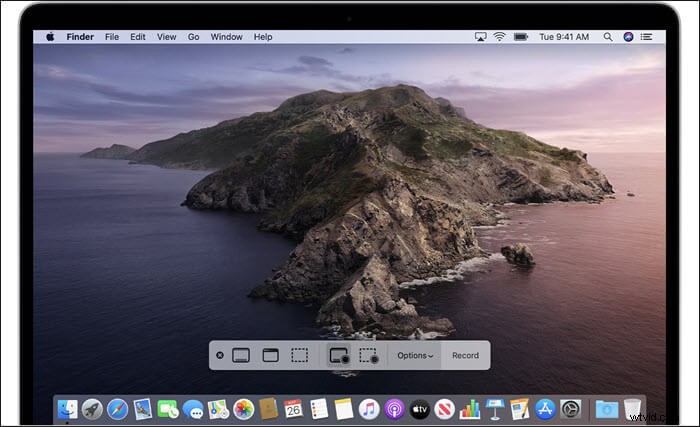
Appuyez sur Maj-Commande (⌘)-5 sur votre clavier sur votre MacBook, et il lancera instantanément l'éditeur intégré. Disponible avec macOS Mojave ou version ultérieure, il a été combiné avec l'outil de capture d'écran. Néanmoins, il peut offrir des commandes à l'écran pour enregistrer tout l'écran, enregistrer une partie sélectionnée de l'écran ou capturer une image fixe de votre écran.
Une fois l'enregistrement terminé, vous pouvez choisir de le sauvegarder instantanément ou d'utiliser l'affichage d'une vignette flottante pour le retarder. C'est pratique lorsque vous voulez éditer tout de suite ou voir un aperçu. La minuterie vous permet d'ajouter un délai avant de commencer l'enregistrement.
Caractéristiques :
- Le moyen le plus simple d'enregistrer une vidéo à l'aide d'un raccourci clavier
- Enregistrer le plein écran ou la région
- Outils d'édition post-enregistrement
Inconvénients :
- Éditeur vidéo intégré manquant
- La prise en charge de plusieurs moniteurs est manquante
- Support d'édition limité
7. Lecteur QuickTime (Mac)
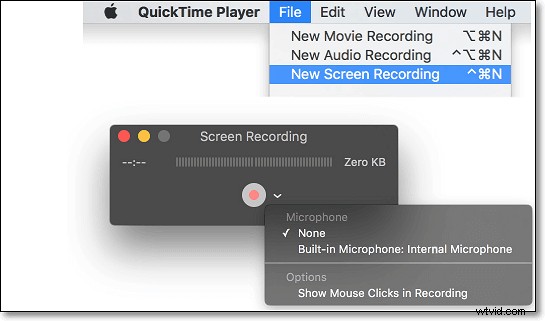
Si vous utilisez toujours la version en cours d'exécution de macOS avant macOS Mojave, vous devrez utiliser QuickTime Player. C'est un utilitaire intégré qui est un lecteur et peut également enregistrer des vidéos. Si vous avez besoin de quelque chose de simple et direct, c'est ce que vous devriez utiliser. Ouvrez QuickTime Player à partir de votre dossier Applications, puis choisissez Fichier> Nouvel enregistrement d'écran dans la barre de menus.
Au fur et à mesure que vous enregistrez, vous pourrez voir la taille, choisir d'enregistrer une webcam, éditer, lire, partager des vidéos et également enregistrer en vidéo H.264 et audio AAC 44100 Hz.
Caractéristiques :
- Un moyen rapide d'enregistrer une vidéo avec un microphone
- Gratuit pour les utilisateurs de macOS
- Expérience d'enregistrement fluide
Inconvénients :
- Aucun moyen d'enregistrer une vidéo au format MP4
- Video Editor est très basique et ne prend en charge aucune amélioration
- Limité à macOS uniquement
8. OBS Studio (Mac)
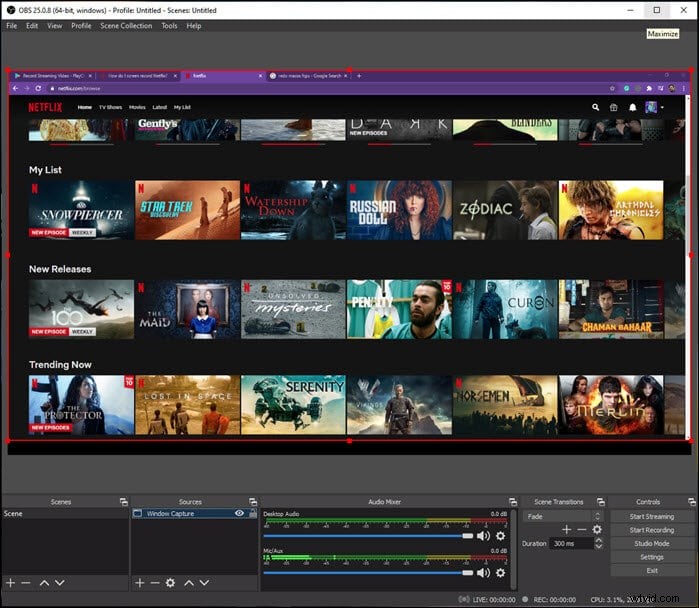
Il s'agit d'un enregistreur et d'un éditeur vidéo open source conçu pour la diffusion en direct. Supposons que vous êtes un joueur qui aime tout diffuser. Le logiciel offre des performances élevées et une capture vidéo et audio en temps réel. Les professionnels peuvent choisir d'enregistrer à partir de plusieurs sources. En cas de bruit, vous pouvez utiliser le mélangeur audio avec des filtres tels que noise gate, suppress et gain.
Enfin, les paramètres offrent une configuration pour modifier chaque aspect de l'enregistrement et de la diffusion. Lorsque vous le configurez pour la première fois, vous pouvez optimiser uniquement pour l'enregistrement au lieu de la diffusion. Enfin, le mode Studio vous permet de prévisualiser vos scènes et vos sources avant de les diffuser en direct.
Caractéristiques :
- Capture et mixage vidéo/audio en temps réel
- Basculer entre plusieurs scènes
- Mixeur audio avec filtres pré-source pour filtrer le bruit et le gain
Inconvénients :
- L'interface utilisateur est compliquée pour les débutants
- Lourd sur le système, assurez-vous d'avoir une configuration matérielle élevée pour plus d'espace de tête
- Beaucoup de plaintes concernant le logiciel qui ne se ferme pas même après la fin de l'enregistrement
- L'installation des plugins est compliquée
9. Enregistreur d'écran Movavi (Mac)
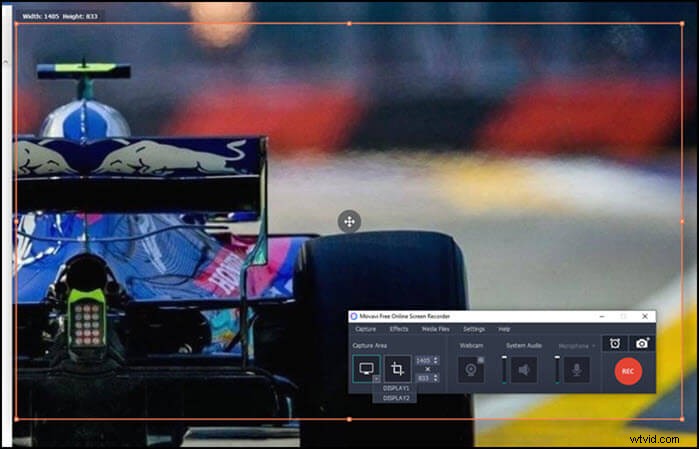
C'est un enregistreur d'écran populaire qui peut enregistrer des vidéos en streaming, le son du système, etc. Vous pouvez sélectionner une zone et démarrer instantanément l'enregistrement. Si vous avez plusieurs moniteurs, vous pouvez toujours en choisir un ou sélectionner une zone que vous souhaitez enregistrer. Vous pouvez sortir la vidéo au format MP4, AVI, MOV, MKV, GIF et autres images. Il prend également en charge les webcams et les microphones.
Caractéristiques :
- Enregistrer des jeux, créer des didacticiels vidéo et audio
- Éditeur vidéo avancé avec filtres
- Outils avancés de stabilisation vidéo
Inconvénients :
- La version gratuite est limitée
- Pas de prise en charge de l'écran vert et il n'y a pas d'éditeur vidéo post-enregistrement
- Aucune prise en charge des réseaux sociaux
- Le son du système ne peut pas être enregistré
10. Petite prise (Mac)
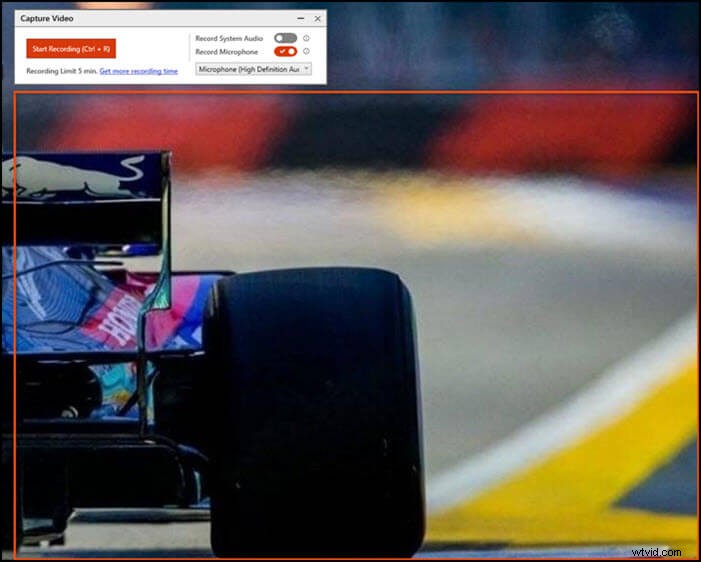
Si vous recherchez un logiciel léger, TinyTake est un bon logiciel. Il vous permet de capturer des images et d'enregistrer toutes les activités sur votre macOS sous forme d'enregistrement d'écran. La meilleure partie est qu'il vous permettra d'utiliser des annotations, ce qui le rend utile lorsque vous partagez des vidéos comme explication. Vous pouvez également télécharger des vidéos sur leur plateforme en ligne et partager instantanément des liens. Vous pouvez également partager des vidéos en masse.
Caractéristiques :
- Annoter des vidéos et des captures d'écran
- Partage de fichiers en masse
- Visionneuse intégrée pour les types de fichiers
- Mettre en ligne des vidéos directement sur des sites vidéo tels que YouTube
Inconvénients :
- Dans sa version gratuite, vous êtes limité à cinq minutes d'enregistrement vidéo
- Les vidéos sont enregistrées au format MP4
- Fonctionnalités d'édition limitées
- Vous devrez créer un compte avec eux pour l'utiliser
Conclusion
Le message couvre tous les outils d'enregistrement vidéo plein écran gratuits et limités disponibles sur macOS et Windows. Mais ici, nous voulons recommander à nouveau EaseUS RecExperts. Il offre d'excellentes fonctionnalités, notamment la prise en charge de l'enregistrement de jeux, d'un ordinateur de bureau, d'une webcam et de l'audio. Il peut écouter le son du système. Il fournit également un planificateur de tâches pour que vous puissiez enregistrer à tout moment.
